RoHS指令の対応状況について
製品はソフトウェアですので、すべてRoHS指令対象外です。
ご購入前のご質問
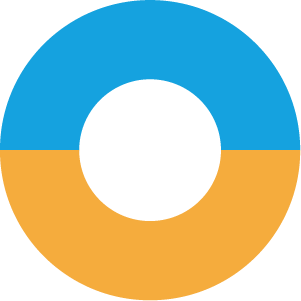 Impero Connect / Netop Remote Control
Impero Connect / Netop Remote Control
ご購入後のご質問
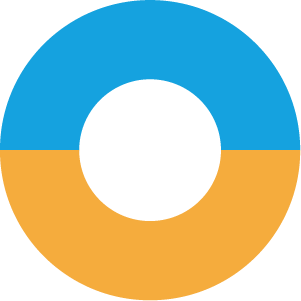 Impero Connect / Netop Remote Control
Impero Connect / Netop Remote Control
 SIMUL8
SIMUL8
ご購入前のご質問
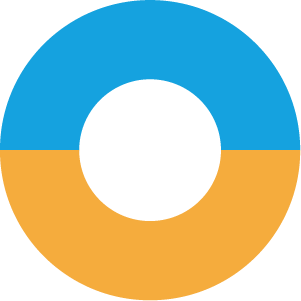 Impero Connect / Netop Remote
Control
Impero Connect / Netop Remote
Control
Q01. トライアルはどこから実施できますか?
トライアル版の案内ページがございますので、こちらよりご利用下さい。
Q02. トライアル期間はどれくらいですか?
利用開始より30日間ご利用可能です。
Q03. トライアルは何ライセンスまで使うことができますか?
トライアル版のライセンス数に制限はございません。
Q04. トライアル期間の延長は可能ですか?
別途、ご相談下さい。
Q05. トライアル版の制限事項は何ですか?
有効期間内であれば特に制限等なくお使い頂けます。
Q06. 海外でも使用することが可能ですか?
可能です。
通信経路さえ確保できていれば国内外問わずご利用頂くことが可能です。
Q07. 英語版OSに対応していますか?
対応しています。
Netop製品には英語版もございます。また日本語表記可能なOSであれば日本語版もご利用頂けます。
Q08. タブレットでの利用はできますか?
ご利用頂くことが可能です。
対象機種に関しましてはこちらをご覧ください。
また今後対応する端末や専用ソフトウェアなども出て参りますので、最新情報をご確認下さい。
Q09. 出張先など出先でも利用できますか?
ご利用頂けます。
Netop Remote Controlのソフトウェアと通信環境があればどこからでもご利用頂くことが可能です。
またNetop Remote
ControlをUSBメモリにインストールして、外出先のパソコンでご利用頂くことも可能です。
Q10. 外部との接続を行うことは可能ですか?
可能です。
Netop Gateway Serverを導入して頂くことにより複数の端末による遠隔地へのリモート接続が可能になります。
ただし一部制約事項等があります。
Q11. ADユーザでのアクセスは可能ですか?
可能です。
接続先の端末にてユーザのアクセス認証をADユーザに設定することができます。
Q12. 接続先端末へのアクセスを一括管理することは可能ですか?
可能です。
Netop Security Serverを導入して頂くことによりホストへのアクセスユーザやアクセス権限、アクセス履歴などを一括管理することが可能になります。
Q13. 旧バージョンの製品を購入することはできますか?
過去に販売終了や取扱い終了になったバージョンについても、継続して販売を行っております。
ただし、サポート対象外となりますので、事前に動作確認の上、お客様責任でのご購入をお願いしております。
予めご了承の上、バージョンをご指定の上ご注文ください。
詳しくは、弊社または販売代理店までお問い合わせください。
Q14. Windows版以外のNetop Remote Control評価版はありますか?
Netop Remote Control ActiveX版,Mac版,Linux版,Android版など、その他の評価版をお求めの方はお問い合わせフォームよりご連絡ください。
Q15. v12.76Hostをインストール後、セットアップウィザードが終了しました。Netop Remote Controlが起動しません。
Netop Remote Control v12.76HostをWindows 7にインストールした場合、まれにセットアップウィザードの実行時に問題が起きることがございます。
再度インストールを行ってください。その際、インストール時には「カスタム」ではなく「ポータル」もしくは「トライアル」を選択してください。
ご購入後のご質問
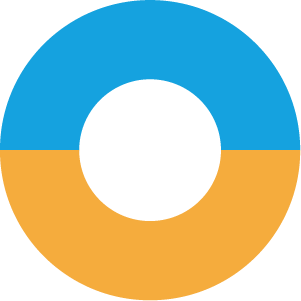 Impero
Connect / Netop Remote Control
Impero
Connect / Netop Remote Control
Q01. タイミングによりホストが起動する場合としない場合がある。
他のソフトウェアとの競合により起動しなかった可能性があります。
このような場合には、Netop Remote
Controlの起動タイミングを遅らせることにより状況が改善する場合がありますのでお試しください。
起動タイミングを遅らせる方法には、WindowsのサービスよりNetopのサービス(NetOp Host for NT
Service)を「自動(遅延開始)」に設定する。または、Netopオプションよりサービス起動の設定を外し、ログイン後にスタートアップなどで起動するなどの方法があります。
Q02. リモートでの作業をビデオ録画したい。
Netop Remote
Controlには、リモート接続時の操作内容を動画で記録する機能がございます。
動画による記録を行うには、ゲスト側では「接続のプロパティ」、ホスト側では「ゲストアクセスセキュリティ」より記録を有効にして下さい。
Q03. 接続時に黒い画面になることがある。
リモートデスクトップによる接続時のセッションが残っている可能性があります。
リモートデスクトップによる接続では終了の際に、必ず「ログアウト」を選択して終了して下さい。
黒い画面になった場合には、通常はホストの再起動により正常な画面に戻りますが、再発防止のためにもNetop Remot ControlをVer.11以上にバージョンアップすることをご検討下さい。
また、ホスト側のNetop.iniに下記設定を追加することで改善が見込めますのでお試し下さい。
【対象ファイル】
C:\\windows\\netop.ini
【追加項目】
[HOST]
RDPAware=0
※Windows Server 2003以前の場合は”NoTerminals=1”
Q04. 接続時にホストのマウスカーソルが点滅する。
設定ファイルNetop.iniに以下の項目を追加して下さい。
追加後にはNetopサービスの再起動が必要です。
[HOST]※ホスト側の画面の透過モードのウィンドウは、ゲスト側に送られません。
NoCaptureBlt=1
または、
[HOST]※ホスト側の画面の転送間隔が開くので、画面の同期にタイムラグが出てきます。実際に設定しながら調整してください。
WaitBeforeAnotherSnapShot=300(単位:ミリ秒、デフォルト:10、範囲:10~300)
または、ゲストの「接続のプロパティ」オプションの「デスクトップ」タブの「最適化パラメータ」で「カスタム」を選択し、
以下のオプションのチェックを外してください。
・アクティブデスクトップを無効にする
・Vista Aeroを無効にする
※ホスト側からの画面の転送情報が増えるので、環境によってはパフォーマンスへの影響を感じることがあります。
Q05. 接続が途切れることがある。
ゲスト及びホストのオプションにて「維持メッセージを送信する」にチェックを入れて下さい。
Q06. 遠隔起動(WakeOnLan)がうまくいかない。
ゲストにて対象ホストのMACアドレスが取得できていることを確認して下さい。
また、ホストのbios設定にてWakeOnLanが有効になっているか確認して下さい。
無線LANやノートパソコンではWakeOnLanが正常に機能しない場合があります。
また、セグメントが異なるPC間では特殊な環境を除き、WakeOnLanを実行することはできませんのでご注意下さい。
Q07. Webconnectで接続先ホストを選択した後にタイムアウトになる。
ホストへの接続実施時に接続先サーバが切り替わります。
切り替え後のサーバに対してセキュリティ制限がかかっている可能性がありますので、対象サーバに対する通信を明示的に許可する設定をお願いします。
Q08. Netop(Impero Connect)で使用しているポートを確認したい。
通信プロファイルの編集の詳細設定画面にて、使用するポートを確認することが出来ます。
ゲストは、選択した通信プロファイルのポートを使います。ホストではチェックのついている通信プロファイルのポートを使用します。
Q09. 画面表示がおかしい。
ゲスト側にて設定調整ができます。
画面の最適化や圧縮レベル、ホスト画面の転送などの設定を変更することにより、画面表示の状態を変更することが可能です。
Q10. ホストの設定内容の確認、変更を行いたい。
ホスト側の設定は、タスクトレイにあるホストアイコンより管理画面を表示して設定することができます。
ただし、ステルスモード使用時にはホストのアイコンは表示されません。その場合には、ホストアイコンを表示する実行ファイルを利用して下さい。
Q11. チャット機能にてホスト側から日本語入力ができない。(チャット入力画面でIMEが有効とならない。)
ホストの起動がサービスとしての起動となっており、
Windows既定の言語がMicrosoft IMEとなっている場合に事象が発生する可能性があります。
このような場合には以下の設定の変更を行ってください。
- Microsoft Office IMEのインストールを行い、Windows既定の言語をMicrosoft Office IMEとしてください。
- 下記手順に従いホストの起動設定を”サービスとして起動”ではなく”スタートアップからの起動”に変更してください。
(1)ホストの「プログラムのオプション」の「一般」タブで「Windowsの起動時にホストを読み込む(サービスとして実行)」のチェックを外す。
(2) Netop Remote Control Hostモジュールのショートカットをスタートアップフォルダへコピーする。
Q12. インストール時に、ライセンスキーエラーが発生する。
下記をご確認ください。
- ご購入の製品バージョンとライセンスキーのバージョンが一致していることをご確認ください。
- インストール時に入力するライセンスキーは、ライセンス証明書のインストール用シリアル番号の「*」から「#」までが対象です。
- インストール対象機器の日時が過去の日時である場合も同様のライセンスキーエラーが発生します。
インストール対象機器の日時を確認し、過去の日時であった場合は、現在の日時に合わせて、インストールを行ってください。
 SIMUL8
SIMUL8
Q01. 一度インストールしたSIMUL8を別のPCで使用したいのですが。
以下の手順で、現在インストールされているライセンスをdeactivateしてから再度インストールし直してください。
- メールにて、使用中のSIMUL8のライセンスのdeactivateをSIMUL8社(order_admin×simul8.com)に依頼
※×を@に差し替えてご連絡ください - SIMUL8社よりdeactivate完了メールが送られて来たら、現在のSIMUL8をアンインストールし、新しいPCにインストールします。
以下が、英文による依頼メールのサンプルです。
Subject: Deactivate SIMUL8 license
Dear Sir/Madam,
We would like to install our SIMUL8 license to another PC.
Would you please deactivate following license?
License number: xxxx-xxxx-xxxx
User Name: xxxx xxxxBest regards,
